Kodols ir jebkuras operētājsistēmas galvenā sastāvdaļa. Tas darbojas kā saskarne starp iekārtas aparatūru un lietojumprogrammām, kas aparatūras resursus piešķir sistēmas procesiem. Tā kā katrs Linux OS elements ir veidots ap to, pieaugošajai programmatūras un aparatūras sarežģītībai ir nepieciešama pilnīga kodola izmantošana. Tādējādi Linux kodoli vienmēr tiek izstrādāti ar regulāriem atjauninājumiem un versiju izlaidumiem. Līdzīgi kodolu atjaunināšana ir ideāls veids, kā nodrošināt, ka ierīces un programmatūra darbojas pēc iespējas labāk.
Manjaro piedāvā dažādus veidus, kā identificēt, uzlabot, pazemināt vai pievienot jaunus / vecus kodolus. Manjaro nodrošina lielisku grafisko lietotāja interfeisu, kas pazīstams kā Manjaro System Manager kodola pārvaldībai. Turklāt Manjaro pakotņu pārvaldnieks Pacman nodrošina arī kodola versiju pārvaldību.
Tomēr vislabākā iezīme, kas atšķir Manjaro Linux, ir tā aparatūras noteikšanas pārvaldības rīks mhwd-kernel, kas ļauj ērti pārvaldīt un instalēt vairākus kodolus.
Šajā rakstā mēs parādām Manjaro komandrindas termināļa un GUI izmantošanu, lai atjauninātu, pievienotu un noņemtu Manjaro kodola versijas.
Manjaro kodolu pārslēgšana, izmantojot CLI
Manjaro kodola versijas pievienošana, atjaunināšana, pazemināšana un noņemšana var notikt divos veidos, t.e., Pacman un Manjaro aparatūras noteikšanas rīks (mhwd). Šajā sadaļā ir apspriests, kā mainīt kodolu, izmantojot Manjaro pakotņu pārvaldnieku Pacmans un tā unikālā iezīme mhwd-kodols, blakus.
Pacmans: izmanto oficiālo manjaro krātuvi, lai jauninātu pakešu datubāzi un visas sistēmas paketes.
mhwd-kodols: manjaro aparatūras noteikšanas komandas unikālā funkcija, kas nodrošina ērtu sistēmas kodolu instalēšanu un pārvaldību.
Identificējiet lietojamo kodolu
Pirms kodola versijas jaunināšanas / pazemināšanas procesa uzsākšanas, izmantojot komandu mhwd-kernel, identificējiet pašreizējās versijas informāciju:
[aizsargāts ar e-pastu]: ~ $ mhwd-kernel -liPašlaik darbojas: 5.9.16-1-MANJARO (linux59)
Jūsu sistēmā ir instalēti šādi kodoli:
* linux59
Iepriekš minētā komanda izvada sistēmas kodola versiju 5.9.16-1-MANJARO kopā ar instalēto kodolu sarakstu.
Jauniniet kodolu
Viena no citām Manjaro atšķirīgajām iezīmēm ir vairāku kodola versiju izmantošana un instalēšana, kā arī lietotāja piekļuve asiņojošajiem kodoliem.
Izmantojiet pacmans komandu, lai uzskaitītu visas kodola versiju paketes ar 5.x un zemāk:
[manjaro @ manjaro ~] $ pacman -Ss linux5 * | grep "kodols un moduļi"Linux414 kodols un moduļi
Linux419 kodols un moduļi
Linux44 kodols un moduļi
Linux49 kodols un moduļi
Linux510 kodols un moduļi
Linux511 kodols un moduļi
Linux512 kodols un moduļi
Linux54 kodols un moduļi
Linux59 kodols un moduļi
Linux-rt-lts-manjaro kodols un moduļi
Linux-rt-manjaro kodols un moduļi
Linux54-rt kodols un moduļi
Linux59-rt kodols un moduļi
Iepriekš minētā komanda izvada visas kodola versijas, savukārt kodoli ar “rt” ir nestabila vai reālā laika kodola izlaišana.
Lai pievienotu jauno kodolu instalētajam sarakstam, izmantojiet kādu no šīm komandām:
[manjaro @ manjaro ~] $ sudo mhwd-kernel -i linux510Or
[manjaro @ manjaro ~] $ sudo pacman -S linux510Kā parādīts iepriekš, nav nepieciešams pievienot pilnu kodola versijas numuru. Tāpat ir svarīgi atzīmēt, ka Manjaro automātiski atjaunina visus nesen instalētās versijas moduļus no vecā. Piemēram, lai atjauninātu no 59 uz 5.10, manjaro automātiski atjaunina moduļus 5.19 ar visiem 5. moduļiem.14.
Iepriekš minētā komanda saglabā veco kodolu tādu, ka sistēma ļauj lietotājiem izvēlēties kodola izvēli sāknēšanas ekrānā.
rmc Iespēja
The mhwd-kodols komandu rmc opcijai ir kritiska loma, jo tā izdzēš esošo kodolu, instalējot jauno kodolu. Turpretī Manjaro oficiālajā vietnē ir ieteicams veco paturēt uz īsu brīdi, kad sistēma atjaunina asiņojošo kodolu.
[manjaro @ manjaro ~] $ sudo mhwd-kernel -i linux510 rmcJebkurā gadījumā Manjaro automātiski konfigurē jauno kodolu; Kad tas ir izdarīts, atsāknējiet, lai izmaiņas būtu efektīvas.
Atinstalējiet kodolus
Pirms mēģināt izdzēst jebkuru kodolu, pārliecinieties, vai Manjaro to pašlaik neizmanto. Lai noņemtu / atinstalētu no sistēmas, ir jāizdzēš trīs galvenie elementi: kodols, tā galvene un papildu moduļi.
Izmantojiet mhwd-kodols komanda noņemt kodola galvenes:
[manjaro @ manjaro ~] $ sudo mhwd-kernel -r linux510Izmantojiet šo pacmans komanda noņemt visus kodola elementus vienā piegājienā:
[manjaro @ manjaro ~] $ sudo pacman-R linux50 linux50-headers linux50-extramodulesPiezīme: Iepriekš minētā komanda var radīt kļūdu, ja sistēmā nav neviena no trim elementiem. Līdzīgi, ja Manjaro ir virtuāla mašīna, šī komanda neizdzēsīs dažus kodolus, kas satur virtualizācijas procesam nepieciešamos elementus.
Kodola pārslēgšana, izmantojot GUI
Manjaro Setting Manager piedāvā virkni iestatījumu, kas unikāli izplatīšanai aparatūras konfigurēšanai un kodola instalēšanai. Nospiediet taustiņu Windows un ierakstiet Manjaro Setting Manager, lai skatītu GUI.
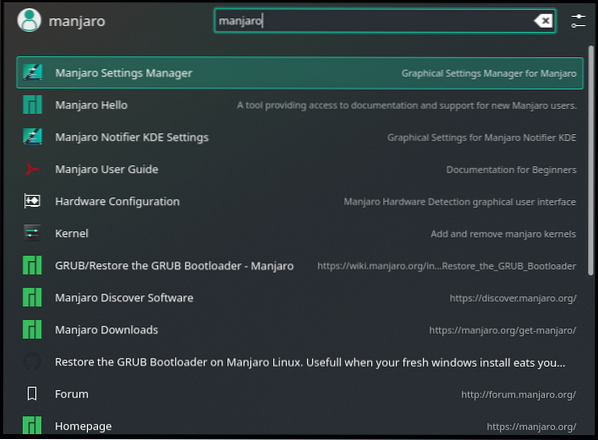
Atlasiet 'Kernel', lai ievadītu Manjaro GUI kodola pārvaldības rīku. Tajā tiks uzskaitītas visas pieejamās kodola versijas un esošās kodola detaļas.
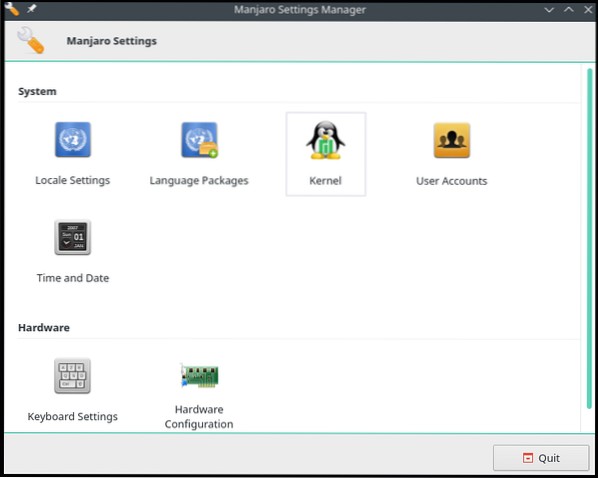
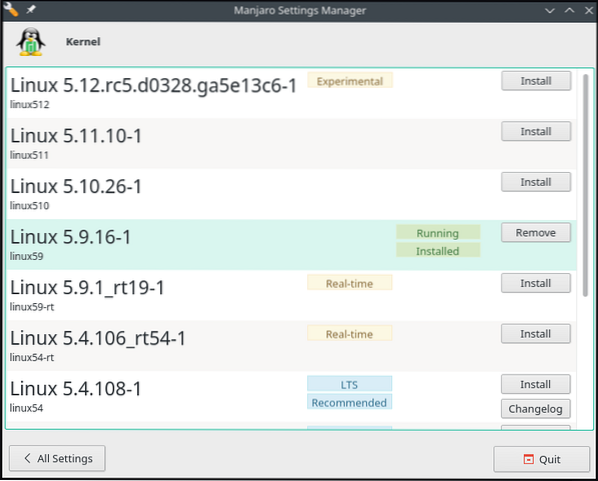
Jauniniet kodolu
Izvēlieties jebkuru no pieejamajām versijām un noklikšķiniet uz instalēt, lai pievienotu jaunu kodolu. Parādīsies ekrāns lietotāja autentifikācijai. Ievadiet akreditācijas datus, lai sāktu instalēšanas procesu.
Ņemiet vērā, ka reāllaika kodoli apkalpo tikai reāllaika lietojumprogrammu lietotājus, kuriem I / O aizkavēšanās ir nepieciešama maz vai bez kavēšanās. Salīdzinājumam, eksperimentālais kodols ir nākamais izlaiduma kandidāts.
Pazemināt kodolu
Tā kā katrā jaunajā kodola laidienā tiek pievienoti drošības ielāpi un draiveri, ir nedaudz neprātīgi pazemināt kodola versiju. Tomēr dažreiz vecās kodola versijas darbojas labāk nekā jaunā versija. Izvēlieties vecāku versiju zem 5 gadu vecuma.9 un noklikšķiniet uz instalēt.
Atinstalējiet kodolu
Noklikšķiniet uz 'atinstalēt', lai notīrītu kodolu. Neaizmirstiet nenoņemt / atinstalēt kodolu. Sāknēšanas ekrānā pārslēdzieties uz citu kodolu un atinstalējiet to, kas nav nepieciešams.
Secinājums
Raksts aptver dažādus veidus, kā mainīt Manjaro kodola versijas. Mēs apspriedām Manjaro aparatūras noteikšanas rīku un Manjaro Package Manager komandas, mhwd-kodola un Pacman komandas, lai pievienotu, noņemtu un atjauninātu kodola versijas. Mēs apspriedām arī Manjaro GUI kodola pārvaldības rīku, kas nodrošina pieejamo kodolu sarakstu, kurus izvēlēties no novecojušām un jaunākajām kodola versijām.
 Phenquestions
Phenquestions


